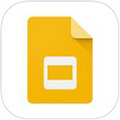
Google幻灯片是一款幻灯片制作软件,该软件有海量的ppt模板素材,定期更新模板,用户可以直接在模板上制作自己的幻灯片,省去了繁琐的制作过程。用户能够与他人一起协同处理同一个份幻灯片,还支持实时储存,让你不再担心数据的丢失。
软件介绍
Google幻灯片 Google Slides:和电脑上的幻灯片一样,你可以用 Google Slides制作出很多不错的内容然后以幻灯片的形式在你的手机上播放,非常不错。
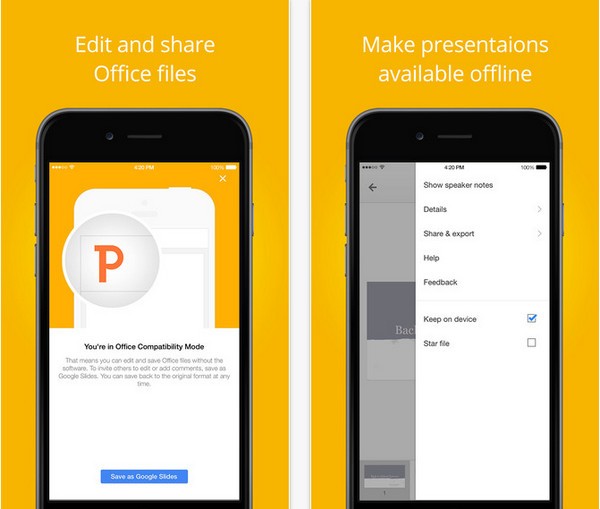
软件特色
使用免费的Google幻灯片应用,您可以在Android手机或平板电脑上创建、编辑和协作处理演示文稿。使用Google幻灯片,您可以:
- 创建新的演示文稿,或编辑之前在网页版或其他设备上创建的演示文稿.
- 共享演示文稿,从而与他人协作编辑演示文稿.
- 打开、编辑和保存Microsoft PowerPoint文件.
- 在没有互联网连接的情况下也能完成工作.
- 添加和重新排列幻灯片、设置文本和形状的样式以及其他功能.
- 直接在设备上进行演示.
- 永远不用担心丢失所编辑的内容 -- 在您输入的同时所有内容都会自动保存.
软件亮点
1、手机创建新的演示文稿或编辑现有文件,离线也能处理演示文稿。
2、实时自动存储您输入的内容,自动备份,不用担心丢失资料。
3、与他人共享演示文稿,并同时协作处理同一份演示文稿。
4、个性化设置,添加及重新排列幻灯片,设置文本和形状。
5、在视频通话中演示幻灯片,预定的会议会自动显示。

权限须知
1、日历:
用户通过日历邀请加入视频通话。
2、通讯录:
向您建议可在文件中添加的用户以及可选择的文件共享对象。
3、麦克风:
在视频通话中传送语音。
4、相机:
用户在视频通话中开启摄像头以及插入相机拍摄的图片。
5、存储空间:
插入 usb 或 sd 存储设备中的图片并打开其中的文件。
模板在哪里找
1、在本站免费下载该app,安装之后打开。

2、点击“+”之后点击“选择模板”。

3、这个时候就可以进入到“模板”页面,选择自己需要的模板样式进行使用了。

如何添加幻灯片
1、进入谷歌ppt手机版之后创建新的演示文稿,然后进行编辑。

2、编辑好第一张幻灯片之后就可以新建第二张幻灯片了,在添加幻灯片页面选择自己需要的幻灯片样式即可添加。

3、然后就可以在新的幻灯片中进行编辑了哦。

怎么保存
1、首先我们来到幻灯片编辑界面,编辑完成之后点击右上角的竖排点状图标
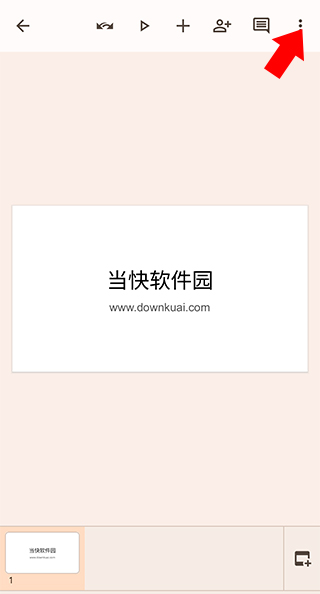
2、在打开的菜单中点击共享和导出选项
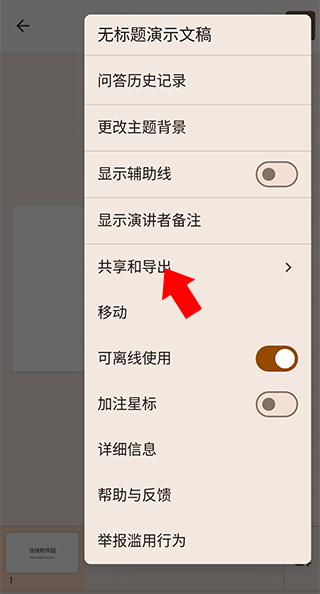
3、之后在打开的下级菜单中点击另存为选项
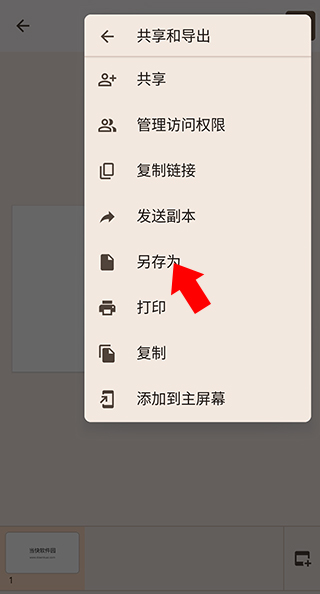
4、最后选择保存的文件格式即可
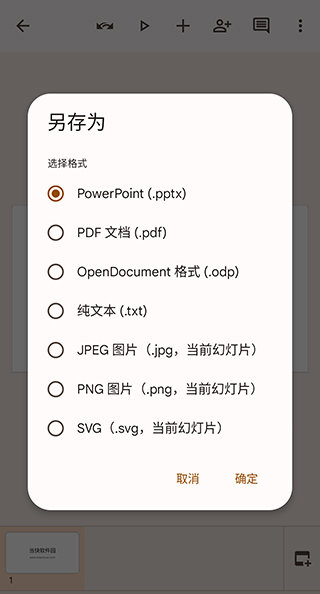
更新内容
v1.24.452.02.90:
* Bug修复和性能改进
v1.24.442.00.90:
* 修正了多个问题并提升了性能
v1.24.422.01.90:
*错误修正和性能改进
特别说明
软件信息
- 厂商:Google LLC
- 包名:com.google.android.apps.docs.editors.slides
- MD5:9CFAC1290A7381B6AF57743E1E10A32B





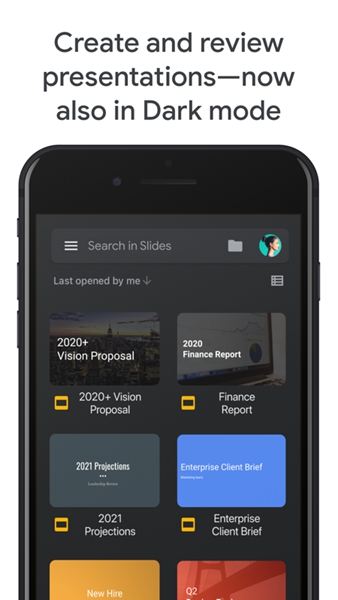
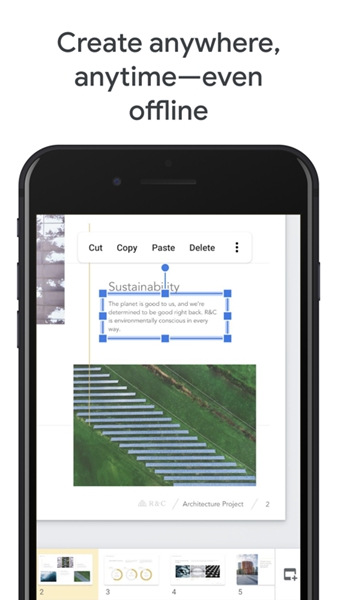
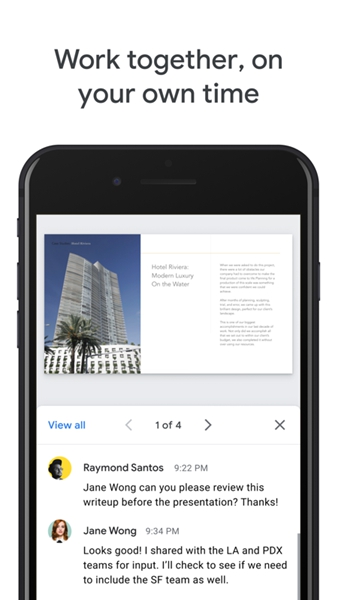


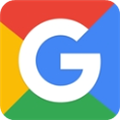
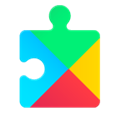
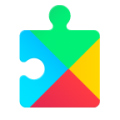
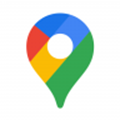

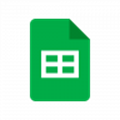
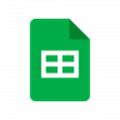 谷歌表格app
谷歌表格app
 邮洽邮箱Mailchat
邮洽邮箱Mailchat
 浩辰CAD手机看图app
浩辰CAD手机看图app
 最最日语App
最最日语App
 机关服务平台
机关服务平台
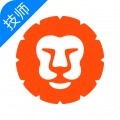 汽车大师技师
汽车大师技师
 合富人
合富人















 小拉出行司机端
小拉出行司机端
 List背单词
List背单词
 ClassIn
ClassIn
 粤语流利说
粤语流利说
 艺术升
艺术升
 讯飞语记
讯飞语记
 好分数家长版
好分数家长版
 TeamViewer 15
TeamViewer 15
 七天网络成绩查询
七天网络成绩查询